GPW-CB03驱动安装说明
施乐DW3030驱动安装步骤

富士施乐工程打印机DW3030驱动程序安装步骤一、添加端口1.点击开始->设置->打印机,进入打印机安装窗口。
2.点击下拉菜单文件->服务器属性,进入打印服务器属性窗口。
3.点击端口标签,点击添加端口按钮,进行新端口的添加。
4.选中标准TCP/IP 端口后,点击新端口按钮。
5.点击下一步输入打印机的IP 地址后,并标识端口为硫酸纸打印。
按下一步进行端口的设置。
6.在添加标准TCP/IP向导中,选自定义按钮,对端口进行详细定义。
7.设定打印协议为LPR 协议。
在LPR 队列名称里输入plt02,并启动LPR 字节计数功能。
8.一路下一步,结束端口的安装。
执行完以上步骤,我们就完成了对端口plt02的安装。
二、添加打印机驱动添加打印机——选择连接到本地的打印机——选择端口时,选择第一步中添加的端口——从磁盘安装——浏览——选择驱动程序——选择机型 DW3030然后一路下一步,结束驱动的安装三、设置驱动默认值打开打印机的属性->高级->Printing Default,在这里将设置打印首选项的默认设置,如下图:原稿尺寸:长尺寸特A0 纸卷(880mm)图像区域:打勾输出用纸尺寸里选择同原稿尺寸,将同步切纸里的输入任意长度定义为15000mm,然后再改为自动决定长度选项。
最后将输出用纸尺寸里选择根据打印的设定。
四、在AutoCAD 里面生成plt文件1、选择打印机2、设置纸张原稿尺寸选择对应关系:选择对应关系:长尺寸E-Arch纸卷(36“)880mm长尺寸长尺寸长尺寸A-Arch纸卷(12“)297mm。
usu驱动安装说明书
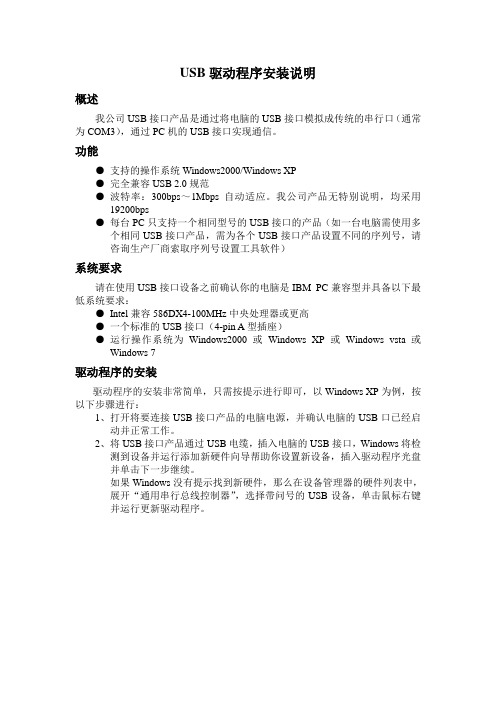
USB驱动程序安装说明概述我公司USB接口产品是通过将电脑的USB接口模拟成传统的串行口(通常为COM3),通过PC机的USB接口实现通信。
功能●支持的操作系统Windows2000/Windows XP●完全兼容USB 2.0规范●波特率:300bps~1Mbps自动适应。
我公司产品无特别说明,均采用19200bps●每台PC只支持一个相同型号的USB接口的产品(如一台电脑需使用多个相同USB接口产品,需为各个USB接口产品设置不同的序列号,请咨询生产厂商索取序列号设置工具软件)系统要求请在使用USB接口设备之前确认你的电脑是IBM PC兼容型并具备以下最低系统要求:●Intel兼容586DX4-100MHz中央处理器或更高●一个标准的USB接口(4-pin A型插座)●运行操作系统为Windows2000或Windows XP或Windows vsta或Windows 7驱动程序的安装驱动程序的安装非常简单,只需按提示进行即可,以Windows XP为例,按以下步骤进行:1、打开将要连接USB接口产品的电脑电源,并确认电脑的USB口已经启动并正常工作。
2、将USB接口产品通过USB电缆,插入电脑的USB接口,Windows将检测到设备并运行添加新硬件向导帮助你设置新设备,插入驱动程序光盘并单击下一步继续。
如果Windows没有提示找到新硬件,那么在设备管理器的硬件列表中,展开“通用串行总线控制器”,选择带问号的USB设备,单击鼠标右键并运行更新驱动程序。
3、Windows将检测到安装信息,显示“CP2102 USB Composite Device ”设备,如果出现“没有通过Windows徽标测试”的信息框,单击“仍然继续”。
4、继续安装,让Windows拷贝驱动程序文件到你的硬盘。
5、当Windows显示完成找到新硬件向导,单击“完成”结束安装。
6、安装完成后,请确认在Windows的“开始\设置\控制面板\系统\硬件\设备管理器”菜单的“端口(COM和LPT)”展开条目中出现“CP2101 USB to UART Bridge Controller(COMx)”,这个COMx(如下图中的COM5)就是USB设备使用的COM口号。
ICD3驱动安装及烧写步骤
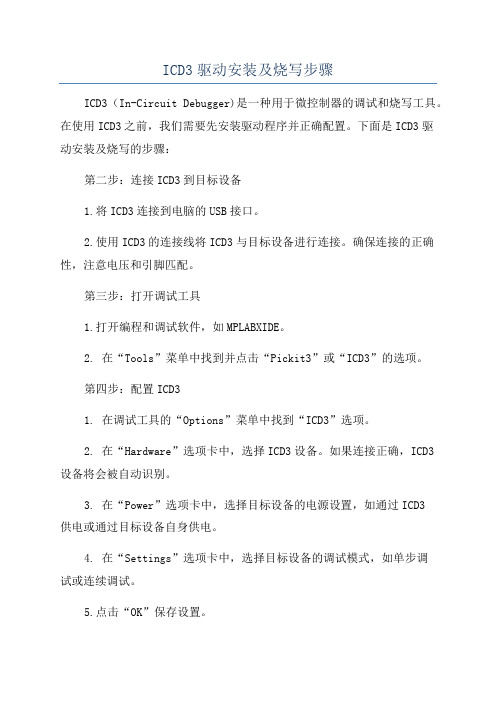
ICD3驱动安装及烧写步骤ICD3(In-Circuit Debugger)是一种用于微控制器的调试和烧写工具。
在使用ICD3之前,我们需要先安装驱动程序并正确配置。
下面是ICD3驱动安装及烧写的步骤:第二步:连接ICD3到目标设备1.将ICD3连接到电脑的USB接口。
2.使用ICD3的连接线将ICD3与目标设备进行连接。
确保连接的正确性,注意电压和引脚匹配。
第三步:打开调试工具1.打开编程和调试软件,如MPLABXIDE。
2. 在“Tools”菜单中找到并点击“Pickit3”或“ICD3”的选项。
第四步:配置ICD31. 在调试工具的“Options”菜单中找到“ICD3”选项。
2. 在“Hardware”选项卡中,选择ICD3设备。
如果连接正确,ICD3设备将会被自动识别。
3. 在“Power”选项卡中,选择目标设备的电源设置,如通过ICD3供电或通过目标设备自身供电。
4. 在“Settings”选项卡中,选择目标设备的调试模式,如单步调试或连续调试。
5.点击“OK”保存设置。
第五步:烧写代码到目标设备1. 打开要烧写的代码文件,在调试工具的“File”菜单中选择“Open”并导入代码文件。
2. 点击调试工具的“Build”按钮,编译代码。
3. 在“Debug”菜单中选择“Program”选项,将编译好的代码烧写到目标设备。
第六步:调试代码1.在调试工具中设置断点,以便在程序执行到特定位置时停止。
2. 点击调试工具的“Debug”按钮,开始调试程序。
3.使用调试工具的功能,如单步执行、查看变量值等,来调试代码并解决问题。
以上是ICD3驱动安装及烧写的步骤。
正确安装并配置ICD3驱动程序后,即可在编程调试软件中使用ICD3进行代码烧写和调试。
注意,在每次烧写和调试之前,请确保正确连接ICD3和目标设备,并正确设置调试工具的选项。
希望以上步骤能对您有所帮助!。
CSR-Harmony驱动安装和产品使用说明(1)
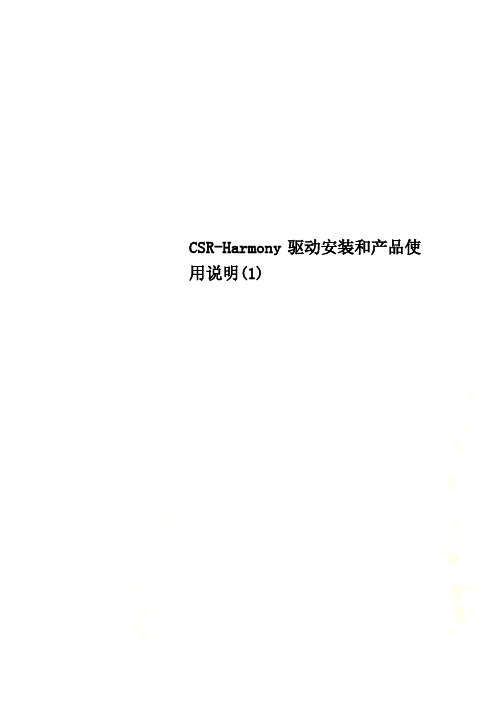
CSR-Harmony驱动安装和产品使用说明(1)欢迎使用CSR4.0蓝牙适配器------您的肯定就是我的荣耀!CSR Harmony4.0蓝牙的驱动安装和产品使用说明您好!欢迎您使用本产品!让我们一起尽情享受蓝牙的无线快乐吧!首先让我们先大概了解一下本产品的特色:1.CSR V4.0蓝牙适配器采用了CSR(Cambridge SiliconRadio)公司的最新的8510芯片。
2.支持Bluetooth High Speed v3.0与low energy v4.0,并完全向下兼容v1.1/ v1.2/ v2.0/ v2.1的蓝牙设备;3.CSR蓝牙4.0芯片通过被称为Wideband Speech的技术进行音频编码解码,并进一步消除背景噪声和干扰,使无线音频的传输质量大幅提升,A2DP蓝牙立体声音频传输的音效极欢迎使用CSR4.0蓝牙适配器------您的肯定就是我的荣耀!佳,可以媲美有线音频传输的音质;4.蓝牙4.0技术拥有极低的运行和待机功耗,同时拥有跨厂商互操作性,3毫秒低延迟,AES-128加密,无线覆盖范围增强;5.是蓝牙3.0的升级增强版本,与3.0版本相比最大的不同就是低功耗。
一:驱动部分本产品是支持免驱,即插即用的。
免驱的蓝牙适配器:意思并不是指不要驱动,而是微软公司自己在操作系统里集成了蓝牙驱动,当蓝牙适配器插上电脑后系统会自动安装微软的蓝牙驱动。
但是经我们测试,目前微软自己的蓝牙驱动仅仅能支持蓝牙键鼠协议,部分手机的蓝牙文件传输和蓝牙串口等,并不能支持蓝牙音频功能。
如果仅仅用免驱的适配器来连接蓝牙键盘或者鼠标,的确可以不用再额外安装欢迎使用CSR4.0蓝牙适配器------您的肯定就是我的荣耀!驱动,直接插上去就可以连接、使用,但是如果需要与蓝牙耳机连接或者想体验更多的蓝牙应用,那么必须安装我们光盘内的驱动。
本驱动支持多国语言介于本驱动内容较大,有四百多MB,所以本产品标配的驱动碟都采用小盘DVD;建议您先把光盘的内容直接复制到电脑后再进行安装,这将会让您更节省时间,安装也会更顺利。
GP-PRO-PBⅢ入门培训教材

Ⳃϔゴ ⱘ ゟ1.1 (1)1.2 ⬏䴶㓪䕥 (2)Ѡゴ⬏䴶Ӵ䕧2.1 Ӵ䕧䆒㕂 (4)2.2 ⬏䴶Ӵ䕧 (6)2.3 (9)ϝゴ ⫼ Parts ҟ㒡3.1 ԡ (10)3.2 (13)3.3 㛑 (15)3.4 㡆♃ (17)3.5 ⼎ (18)3.6 䬂Ⲭ䕧 ⼎ (20) ゴ GP ㋏㒳 Ϣ L S4.1 GP ㋏㒳 (26)4.2 L S ㅔҟ (27)⊼1˖㋏㒳 ⱘ㣗 (28)⊼2˖⡍⅞㒻⬉ (33)ϔゴ ⱘ ゟ1.1 㗙Ң[ ] -> [ ] -> [Pro-face] -> [ProPB3C-Package] 䗝 [Project Manager]ˈ ㅵ⧚ ⼎ ㅵ⧚ ⬏䴶ㅵ⧚ Ё⚍ [New] 䪂ˈ ⦄ҹϟ 䆱Ḛ˖Descriptior˖ 䗄GP Type˖䗝 Փ⫼ⱘGP㋏Serial I/F Switch˖䗝 Փ⫼ COM1COM2 䖲 PLCDevice/PL C Type˖䗝 PLC䗴 䗮 䆂Extend SIO Type˖䗝 І 㽕䖲ⱘ䆒 ˄ ҹ ⷕ䯙䇏 ǃ⏽ ǃ㞾 Н䗮䆃 䆂ㄝ˅䆒㕂 ҹ ⚍ [OK] 䗝 ⬏䴶㓪䕥 DŽ䕃ӊ 䮼 䆁1.2 ⬏䴶㓪䕥㓪䕥⬏䴶に䕃ӊ 䮼 䆁Ϟ 㓪䕥⬏䴶に Ё⚍ ⬏䴶䪂ˈ✊ に Ё䗝 [Base Screen]⬏䴶ˈ⚍ [OK] 䪂ˈ䖯 ⱘ㓪䕥⬏䴶DŽⱘ㓪䕥⬏䴶ˈ ϟ ⼎˖䕃ӊ 䮼 䆁Ѡゴ⬏䴶Ӵ䕧ゴҟ㒡⬏䴶 Ӵ䕧 乏䖯㸠ⱘ 䆒㕂DŽ2.1Ӵ䕧䆒㕂Ӵ䕧にℸ⬏䴶Ё⚍ [Transfer Settings] ˈ [Setup] 㦰 Ё䗝 [Transfer Settings] 䗝乍ˈ ⦄ҹϟ⬏䴶DŽ䕃ӊ 䮼 䆁ƹ䗮䆃ッ (Communication Port)[COM]˖Փ⫼Ӵ䕧⬉㓚˄GPW-CB02/GPW-CB03˅ϟ䕑 ˈ䗝 ⱘІ㸠 ҹ Ӵ䕧䗳⥛˄⊶⡍⥛˅DŽGP2000 ㋏ ⱘ㾺 ˈӴ䕧䗳⥛ ҹ䖒 115.2KDŽ[Ethernet]˖䕧 IP ッ DŽ[Ethernet:Auto Acquist]˖㞾 ㋶䖲 㔥㒰ЁⱘGPⱘIP DŽƹӴ䕧 (Transfer Method)[Send All Screens]˖ ϔϾ ӊЁⱘ ⬏䴶 䛑Ӵ䕧 㾺 DŽ[Automatically Send Changed Screens]˖㞾 Ӵ䕧 ӊЁ 䖛ⱘ⬏䴶DŽ䗝 њ䖭⾡Ӵ䕧 ˈ䙷М GP 䕃ӊЁ 㹿 䰸ⱘ⬏䴶ˈ Ӵ䕧 ↩ ϡӮ㞾 䰸㾺 ϞⱘⳌ ⬏䴶DŽ 㽕 ⬏䴶ˈ䖬 㽕䗝 ĀSend All ScreenāDŽԚ ˈ Փ䗝 ĀSend All Screenāгϡ㛑 䰸 CF Ϟⱘ DŽ[Send User Selected Screens]˖ ḍ 䳔㽕ˈӴ䕧 ⱘ⬏䴶DŽ˄ 䜡 Ctrl 䬂 Shift 䬂䗝 ˅⊼ ˖ ḷ ǃ䆄 ䷇ ⊩䗝 ⱘDŽƹ䆒㕂 (Setup)[Automatic Setup]˖ḍ GP ⱘ⢊ ˈ 䳔㽕ˈ 㸠䖭Ͼ䆒㕂 DŽϔ㠀䛑䗝 [Automatic Setup] DŽ[Force System Setup]˖ϡㅵ GP ⱘ⢊ ԩˈ↣ ⬏䴶Ӵ䕧 ˈ䛑㽕 㸠ϔ㋏㒳䆒㕂DŽ[Do Not Perform Setup]˖⬏䴶 Ӵ䕧 ˈϡ 㸠䆒㕂DŽƹ䆒㕂 CFG ӊ(Setup CFG File)䖭Ͼ ӊ 䆒㕂 ⱘˈ䗮 ϡ䳔㽕⫼ DŽ䕃ӊ 䮼 䆁ƹϟ䕑⬏䴶 ӊ (Send)[Send] 䪂ˈ ҢPCϟ䕑 GPDŽƹϞӴ⬏䴶 ӊ (R eceive)[Receive] 䪂ˈ ҢGPϞӴ PCDŽƹ (Simulation)䆒㕂 䳔㽕䖯㸠⊼ ˖ 䕃ӊⱘ PC PL Cˈ ҹ䗮䖛䕃ӊ ϡ䖲 PL C ⱘ ϟ䖯㸠 ⼎DŽ2.2 ⬏䴶Ӵ䕧GP ⬏䴶 3⾡Ӵ䕧 ˖⬉㓚Ӵ䕧ǃCF Ӵ䕧ǃ㔥㒰Ӵ䕧DŽ2.2.1 䗮䖛⬉㓚Ӵ䕧䗝 [COM] ˈ䆒㕂Ӵ䕧䗳⥛DŽ䖯㸠Ӵ䕧 ⬉㛥 GP П䯈䖲 ϔḍ⬏䴶Ӵ䕧⬉㓚˄GPW-CB02 GPW-CB03˅ ˈӴ䕧䆒㕂 ϟ ⼎DŽӴ䕧⬉㓚ϔッ GP ⱘTOOL ˈ ϔッ ⬉㛥ⱘCOM(CB02) USB(CB03) DŽ⊼ ˖⫼ CB03 Ӵ䕧 ˈ㽕 ⬉㛥Ϟ 㺙偅 DŽ2.2.2 䗮䖛㔥㒰Ӵ䕧䗝 [Ethernet]䆒㕂Ⳃ GP ⱘ IP ˈPort˄ッ ˅˖8000˄ ˅䗝 [Ethernet˖Auto Acquist]Ӵ䕧 ˈ㋏㒳䗮䖛㞾 Ẕ ˈ ⼎ 㔥㒰Ё 䖲 ⱘGP ⱘIP DŽ䗝 GP ⱘIP ˈ 䖯㸠⬏䴶Ӵ䕧DŽ⊼ ˖ℸ⾡Ӵ䕧 䗖⫼ѢGP2000 ㋏ ˄GP2000㋏ Ёⱘ 01 䰸 ˅ƹ䆒㕂Ӵ䕧 ⷕ䆒㕂Ӵ䕧 ⷕ ҹ䰤 ϞӴǃϟ䕑ⱘ 䰤䆒㕂䖛 ϟ ⼎䕃ӊ 䮼 䆁2.3 Փ⫼⬏䴶Ӵ䕧⬉㓚 㗙㔥㒓 GP Ϣ⬉㛥䖲 䍋 DŽ✊ Ӵ䕧䆒㕂Ё䗝 [Simulation]䞡 Ӵ䕧⬏䴶 ˈ ㅵ⧚ ⬏䴶Ёˈ⚍ 䖯㸠 DŽ [Start] 䪂 ˗ [Cancel] 䪂㒜ℶ DŽϝゴ ⫼Parts ҟ㒡ゴҟ㒡 ⬏䴶 㒣 Փ⫼ⱘϔѯ Parts ⱘ⫼ ㅔ 䆒㕂DŽ3.1 ԡ ˄Bit Switch˅ԡ ϔ⾡㾺 ˈ⫼Ѣ ϔϾԡ ⱘ ON/OFF ⢊ DŽ⊼ ˖ GP ≵ 䖲 PL C ˈGP Ϟϡ ⼎ ⲥ㾚 㛑ⱘԡ ˈ GP Ϣ PL C 䖲 ℷ ˈ ⼎䆹 DŽƹϔ㠀䆒㕂 (General Settings)[ ԡ (Operation Bit Address)]䕧 ⱘԡ DŽ[ⲥ ԡ (Monitor Bit Address)][ⲥ (Monitor)] 䗝Ḛ㹿䗝Ё ˈ ⱘ ⼎⢊ 㛑 ✻ⲥ ԡ ⱘPLC ԡⱘ ON/OFF ⢊ 㗠 DŽ[ 㛑(Function)]ԡ ⦄ⱘ 㛑 ϟ ⾡ˈ䇋ҢЁ䗝 ϔ⾡DŽ㕂ԡ(Bit Set)˖ 㹿 ϟ ˈPLC Ⳍ ⱘԡ㹿㕂Ў ONDŽ˄⢊ ˅ԡ(Bit Reset)˖ 㹿 ϟ ˈPLC Ⳍ ⱘԡ㹿㕂Ў OFFDŽ˄⢊ ˅ⶀ (Momentary)˖ 㹿 ϟ ˈPLC Ⳍ ⱘԡ㹿㕂Ў ONˈˈPLC Ⳍ ⱘԡ䕀Ў OFFDŽԡ 䕀(Bit Invert)˖↣ ϔ ˈ PL C Ⳍ ԡⱘ⢊ ⫳ DŽ˄ON→OFF OFF→ON˅ƹ 㾖/买㡆 (Shape/Color)䗝 ԡ ⱘ䖍Ḛ [ON/OFF] ⱘ [Fg ( )/ Bg (㚠 )] 买㡆DŽ⊼ ˖ ѯԡ 䚼ӊⱘ䖍Ḛ买㡆 /㚠 买㡆ϡ㛑 DŽϟ[Browser] ϟ䴶に ˈ䗝 䚼ӊ 㾖DŽƹ ㅒ (Label)䖭䞠 ҹḍ ԡ [ON/OFF] ⢊ ⱘϡ 䕧 ϡ ⱘ ㅒDŽƹ 㛑 (Extend)3.2 ˄Word Switch ˅⫼Ѣ ⱘ ˄ ˅ⱘ ⱘ㾺 DŽƹ ϔ㠀䆒㕂 (GeneralSettings)[ (Constant)]䕧 DŽ Ў 䖯 ˈ 㣗 ˖-32768̚32767DŽ[ 㛑(Function)]ҹϟ 㛑˖䆒㕂 (Word Set)˖ ϟ ˈ 㹿 ⱘ ˄ ˅ЁDŽ / (Add/Sub)˖ ϟ ˈ ˄ ˅ⱘ Ⳍ ˈ㒧 䆹 ˄ ˅DŽ Ў䋳 ˈ 㸠⊩䖤ㅫDŽԡ ˄ ˅(Digit ADD)˖ ϟ ˈ ˄ ˅ ⱘ ԡ1ˈԚϡ䖯ԡDŽ ҹ Bin BCDDŽ˄Ḑ 䗝 BCD ˈ Ў9ˈ 1 Ў0˗Ḑ 䗝 Ѡ䖯 ˈ ЎFˈ 1 Ў0˅DŽԡ ˄ ˅(Digit SUB)˖ ԡ 㸠 1 ˈ 䖯ԡ ϞDŽƹ ㅒ (Label)䗝 [Direct]ˈ䕧 ϞⱘˈGP2000 ㋏ W indowsԧDŽ䗝 [Image Font]䗝乍ˈ✊ ⚍[Select Font]ˈ ҹՓ⫼ 䅵ㅫⱘ Windows ԧDŽҹ䗝 ԧⱘ ǃ 唤 ǃḋ ҹ 买㡆DŽƹ 㛑 (Extend)3.3 㛑 ˄Function Switch ˅㛑 㸠 㛑ⱘ㾺 DŽƹ ϔ㠀䆒㕂 (General Settings)[ ⫼ 㛑 (Function)]Previous Screen ˖ ϟ ˈ䏇䕀 ϔ ⬏䴶DŽGo To Screen ˖ ϟ ˈ䏇䕀 ⬏䴶DŽ䗝 ⱘ Ḑ ˄BCDѠ䖯 ˅ Ϣ GP 䆒㕂ϔ㟈DŽR eset GP ˖ ϟ ˈGP 㹿 ԡϔDŽƹ ㅒ (Label)䗝 [Direct]ˈ ✊ T ext ḚЁ䕧 䪂Ϟ ⼎ⱘ DŽ䖬 ҹ䗝 Փ⫼ Windows ԧˈ Ϩ䆒㕂 ԧⱘ ǃḋ 买㡆DŽƹ 䆒㕂 (Extend)䕃ӊ 䮼 䆁3.4 㡆♃˄Lamp ˅⼎♃Ⳉ ⲥ㾚 PL C ԡⱘ ON/OFF ⢊ DŽƹ ϔ㠀䆒㕂 (General Settings)[ԡ (Bit address)]䆒 㡆♃ 㽕ⲥ㾚ⱘԡ DŽƹ 㾖买㡆 (Shape/Color)⊼ ˖ ѯ♃ 䚼ӊⱘ Ḛ 买㡆 /㚠 买㡆ϡ㛑 DŽ䕃ӊ 䮼 䆁 ƹ ㅒ䆒 (Label)䕧 㡆♃䚼ӊⱘ ㅒˈг[ON/OFF] ϸ⾡⢊ ҹՓ⫼DŽ䗝 [Image Font]ˈ✊ ⚍[Select Font]ˈ ҹՓ⫼Windows ԧDŽ3.5 ⼎˄Numeric Display˅ҹ㒱 ⼎ PL C ˄ ˅ⱘ DŽƹϔ㠀䆒㕂 (General Setting)[ ˄Word Address˅]䕧 㹿 ⼎ ⱘ ˄˅DŽ[⌣㾜˄Browser˅]䗝 䚼ӊⱘ 㾖DŽ䕃ӊ 䮼 䆁 ƹ ⼎Ḑ ˄Data Display Format˅ℸ 䗝 ⼎Ḑ ǃヺ ǃ䭓 DŽḐ ˖ 䖯 ǃ 䖯 ǃBCDǃ 䖯 DŽ䭓 ˖16 ԡǃ32 ԡDŽ⼎ԡ (No.of Display Digits)˖䕧 ⼎ⱘ ԡ DŽ⚍ԡ㕂 (Decimal Places)˖䕧 ԡ DŽ⼎ (Display Style)˖唤䖬 唤ˈҹ ⚍ ⱘ ԡ䳊 㽕 ⼎DŽShift Right/ Shift Left˖ / 唤DŽZero Suppress˖ ⼎ϡ 㽕ⱘ0ˈ՟ ˖䗝 ⼎ 45ˈϡ䗝 ⼎0045DŽZero Display˖ Ў 0 ˈ䗝 ˈ ⼎[0]DŽϡ䗝 ˈϡ ⼎0DŽ7 Segment Display˖ ⼎Ў 7 ↉ ⷕㅵⱘ DŽƹ 㾖/买㡆 (Shape/Color)[⌣㾜˄Browser˅]䗝 䚼ӊⱘ 㾖DŽ䗝 ⼎䚼ӊⱘ䖍Ḛ ⼎ⱘ买㡆DŽƹ 䄺䆒㕂 (Alarm settings)[ 䄺㉏ (Alarm Type)]䗝 [Alarm Display]ˈ ⫳ 䄺 ҹ ԧ买㡆 䖍Ḛ买㡆ˈ 䄺㣗 DŽ 䄺㣗 ϸ⾡䆒㕂 ⊩˖[Direct]˖Ⳉ 䄺㣗 ˈ ⱘDŽ[ 䄺㣗 (Alarm R ange)][Direct] ϟ䆒㕂 䄺㣗 DŽ[Indirect] ϟ ⼎ 䄺㣗 ⱘ䆒㕂 DŽ[ 䄺买㡆(Alarm Color)]䆒㕂 ⫳ 䄺 ˈ ⼎ⱘ 㾖买㡆 ヺ买㡆DŽ3.6䬂Ⲭ䕧 ⼎˄Keypad Input Display˅⫼Ѣ ⼎䬂Ⲭ䕧 ˈ䬂Ⲭ䕧 ⱘ ⱘDŽƹϔ㠀䆒㕂 (General Settings)[ (Word Address)]⫼Ѣ 䬂Ⲭ䕧 ⱘ DŽ[㾺 (Start)][Start] 䗝 [Touch] ˈϡ䳔㽕䆒㕂㾺 ԡˈ 䖤㸠 Ⳉ 㾺 ˈ䬂Ⲭ 䕧 㹿▔⌏ˈϨ 䖍 ⦄ϔϾ䬂ⲬDŽ[Start] 䗝 [Bit] ˈ㽕䆒㕂ϔϾ[㾺 ԡ (Trigger Bit Address)]ˈ 䆹ԡЎ ON ⢊ ˈ䬂Ⲭ 䕧 㹿▔⌏ˈ䬂Ⲭ䕧 ⱘ 䆹 ⼎に⼎ˈ ϟ䬂Ⲭⱘ [ENT] 䬂 ˈ䕧 㹿 ⱘ DŽƹ ⼎Ḑ ˄Display Format˅ϝ⾡Ḑ ˖AbsoluteǃRelativeǃChar.StringDŽЏ㽕ҟ㒡㒱 ⼎Ḑ DŽ[㒱 (Absolute)]˖ ⼎ ⼎ⱘ 䕧 ⱘ 䰙 DŽ[Indirect]˖⫼䯈 䇏 ˈ䇏 ⱘ䅵ㅫ ⊩ [ ˄Base Address˅] Ϟ Ё ⱘ DŽ[Addresses]˖ DŽ[Device type & Address]˖ [General Settings] Ё䆒㕂ⱘ ⱘ ⸔Ϟ 1DŽ[Display & Write Data Format]˖䆒㕂 ⼎ 䇏 ⱘḐ DŽ䖬 ҹ䆒㕂 ⼎ⱘ䭓 ǃ㽕∖ ⼎ⱘ ԡ ҹ ⼎ ヺⱘ ㄝDŽϸ⾡ ⼎Ḑ ⱘㅔ 䆒㕂˖[Ⳍ (Relative)]˖䳔㽕䆒㕂䕧 ⱘ㣗 ⼎㣗 ˈ ⼎ ⼎ⱘ 䕧 ⱘ 䰙 㒣䖛䕀 ⱘ DŽ[ ヺІ (Char.String)]˖䳔㽕䆒㕂 ⼎ ヺІⱘ䭓ⷁDŽƹ 㾖/买㡆˄Shape/Color˅[⌣㾜(Browser)]⚍ [Browser]ˈ ⼎ 䗝 ⱘ 㾖ˈ ҹ䗝 ⱘDŽ[买㡆㉏ (Color Type)]ҹ⫼ [direct] [indirect] 䆒㕂 ⼎ⱘ买㡆DŽ[direct]˖Ⳉ 䆒㕂买㡆DŽ[indirect]˖䆹䆒㕂 㡆 ⱘҷⷕ 䆒㕂 Ā+1āⱘ ЁDŽ ⼎Ḑ Ў [absolute] 㛑䆒㕂Ў䯈 DŽ[䗝 䯈 (Select Indirect Address Area)][Absolute] Ḑ ⱘ [Indirect] 䗝乍ϟ 㛑Փ⫼DŽ ϟϔϾⱘ䖲㓁 Ё ҹ䆒㕂买㡆ҷⷕDŽ[䖍Ḛ买㡆/ 买㡆/ 㡆(Border Color/Text color/Plate color)]䚼ӊⱘ䖍Ḛ买㡆ǃ ⼎ⱘ ԧ买㡆 㚠 买㡆DŽƹ 䄺䆒㕂 (Alarm Settings)[ 䄺㉏ (Alarm Type)]䗝 [Alarm Display]ˈ ⫳ 䄺 ҹ ԧ买㡆 䖍Ḛ买㡆DŽϝ⾡ 买㡆ⱘ ⊩˖Direct˖ ҹ 䄺㣗 ˈ Ϩ ⱘDŽIndirect˖ 䄺㣗 䆒㕂 ⿏ 䞠ⱘˈ ⱘDŽColor Change˖ ԡЎ ON ˈ䆒㕂买㡆 DŽ[ 䄺㣗 (Alarm Range)][Direct] ϟ䆒㕂 䄺㣗 DŽ[Indirect] ϟ ⼎ 䄺㣗 ⱘ䆒㕂 DŽ[ 䄺买㡆(Alarm Color)]䆒㕂䍙 䄺㣗 䕧 ⼎ⱘ Fg ( 㡆) Bg (㚠 㡆)DŽ[䗝 䯈 (Select Indirect Address Area)][Absolute] Ḑ ⱘ [Indirect] 䗝乍ϟ 㛑Փ⫼DŽ ϟϔϾⱘ䖲㓁 Ё ҹ䆒㕂买㡆ҷⷕDŽ䕃ӊ 䮼 䆁 ゴ GP ㋏㒳 ϢLS4.1 GP ㋏㒳GP Ϣ PL C ⱘ䗮䆃ЁˈGP ⬏䴶 ⼎ 䳔ⱘ ⬅ GP 㞾 䇋∖ ˈ㾺 䬂ⱘ 䕧 ⬅ GP 㞾 Ӵ䕧 PL CDŽ PL C Ϟˈϡ䳔㽕Ў⬏䴶 ⼎ǃ 㓪 ϧ⫼ⱘ DŽGP ㋏㒳 ⱘ䍋 ԡ㕂㋏㒳 GP Ё ⱘϔ䚼 ˈ PL C Ё䳔㽕 䕳 ⱘ㋏㒳 ˈ䖯㸠 GP 䖤㸠Ё ⾡ ⱘⳌѦѸ DŽҢ GP ⱘ[INITIALIZE/STARTING ADDRESS OF SYSTEM DATA AREA]Ё䆒㕂GP Ϣ PL C П䯈ⱘ㋏㒳䗮䆃 DŽƹḍ PL C ㉏ ˈ ѯ ˄ 䚼 ˅ ҹ䆒㕂Ў㋏㒳 DŽ 䖭ѯ Ёˈ 㹿 PL C Ҫ Փ⫼ⱘ ˈ ⫼Ѣ㋏㒳 DŽ䕃ӊ 䮼 䆁4.2 LS ㅔҟGP ⱘ L S ˈ ⫼Ѣ GP ⱘ DŽLS ⱘ ϟ˖⊼˖ GP2000 ㋏ Ё ҹՓ⫼ L S8191ˈ GP77Rҹ ⱘ㋏ Ё ҹՓ⫼ LS4095DŽ㋏㒳 ˖䖭 GP Ё 乏ⱘ⬏䴶 䫭 ⱘ DŽ䇏 ˖ ⬏䴶ⱘ ⫼ ǃ䍟 ⼎ ˈ 䆒㕂 256 DŽ⫼ ˖䖭ѯ ҙ㛑 GP 䚼Փ⫼ˈϡ㛑 PL C Ё 䜡DŽ䖭Ͼ ⫼Ѣ䙷ѯҙ GP 䚼 ⧚ⱘ䚼ӊ Tagˈϡ㛑⬅ PL C DŽ⡍⅞㒻⬉ ˖䖭Ͼ GP 䗮 䯈 ⾡⢊ DŽƹ ԩ LS䕃ӊ 䮼 䆁 ⊼1˖㋏㒳 ⱘ㣗ϟ㸼㾷䞞Ⳉ 䗮䆃 ㋏㒳 ↣Ͼ ⱘ DŽ乍Ⳃ ԡ㾷䞞GP PLC 1 +0 ⼎⬏䴶1-8999˄ ⫼BCD ˈЎ1-9999˅2 +1䫭⢊ 0ˈ1 ⫼↣Ͼԡⱘ ˈ䫭⢊ DŽ ⫳ 䫭ˈԡЎONDŽON⢊ϔⳈ GP ⬉ 䕀ЎOFFLINE DŽ2 ㋏㒳ROM/RAM3 偠4 SIO5 SIO6 SIO䍙䖤㸠7ˈ8 ⫼9 䳔㽕10 䩳 䫭11 PLCⱘSIO 䫭12-15 ⫼3+2 Ā āˈϸԡBCD ӑⱘ ϸԡ+3 Ā āˈϸԡBCD 01-12˄ ӑ˅+4 Ā āˈϸԡBCD 01-31˄ ˅+5Ā 䯈āˈ ԡBCD˄00-23˅ˈ 䩳˄00-59˅4 +6 ⢊ *50ˈ1 ⬭*52 ℷ *1 *53 ϔϾ䆒㕂 *2 *54-6 ⬭*57 PLC⣀ *3 *58 K-tag䕧 䫭*4 *59-15 ⬭*55 +7 ⬭PLC GP 6 +8 ⼎⬏䴶1-8999˄ ⫼BCD ˈЎ1-9999˅7 +9 ⬏䴶 ⼎ON/OFF*130˄h˅˖ ⼎ONFFFF˄h˅˖ ⼎ 䯁8+10䩳Ā ā䆒㕂 ˄+˅BCDϸԡӑⱘԢϸԡ˄15#ԡ䩳 *6 +11䩳Ā ā䆒㕂 ˈBCDϸԡ01-12˄ ӑ˅䩳Ā ā䆒㕂 ˈ䕃ӊ 䮼 䆁+13 䩳Ā 䯈ā䆒㕂 ˈBCD ԡ˄00-23˅ˈ 䩳˄00-59˅PLC GP 乍Ⳃ ԡ㾷䞞9 +14䫭⢊ 0㚠 ♃OFF*7*121 㳖号 ON23 ⬭4㳖号 *80˖ 䆌˗1˖⽕ℶ5䕙 䕧 *80˖ 䆌˗1˖⽕ℶ6 ⬭7PLC⣀ *90˖⽕ℶ˗1˖ 䆌8VGA ⼎*100˖⽕ℶ˗1˖ 䆌9ˈ10 ⬭11⹀ 䋱䕧 *140˖ 䆌˗1˖⽕ℶ12-15 ⬭A +15 ⬭䆒㕂Ў0B +16 に *11⼎ˈ0˖OFF˗1˖ON1に 㽚Ⲫⱘˈ0˖ ˗1˖ϡ2-15 ⬭C +17 に ⊼ *11⫼䯈 䆒㕂䗝 に ⊼˄BIN/BCD˅D+18に ⼎ԡ㕂˄X ˅⫼䯈 䆒㕂䗝 に ⼎˄BIN/BCD˅+19に ⼎ԡ㕂˄Y ˅⊼䞞˖*1 Ёˈ䖭Ͼԡ Ӯ ONDŽ ℸԡЎON ˈ䖯 GP ⱘOFFLINE ˈ⾏ 䕧 DŽ*2 ↣Փ⫼K-Tag Parts ⱘKeypad Input Display ˈ䖭Ͼԡ Ӯ ⳌDŽ䕃ӊ 䮼 䆁*3 Փ⫼Multi-Link ˈ PLC ⫼Ёˈ䖭Ͼԡ Ӯ ONDŽ*4 Փ⫼K-Tag ⱘAlarm 㛑 ˈ 䍙 䆒㕂ⱘ㣗 ˈ䖭Ͼԡ Ӯ ONDŽ Пˈ 䍙 䆒㕂ⱘ㣗 ˈ䖭Ͼԡ Ӯ OFFDŽ*5 ⲥ 䳔ⱘԡDŽ ⬭ⱘԡˈ⫼GP ⱘ㋏㒳 ㄝ ˈON/OFF ⢊НDŽ*6 (ԡ 15)ˈ⬅ON→OFF OFF→ONˈ ⱘ 䯈 DŽ՟ ˖ 2002 10 16 9:57 PMⳂ +10 ⱘ Ў0000(BCD)ˈ ˈ ϟ˖ƽ +11ⱘ Ў0010(BCD)ƽ +12ⱘ Ў0016(BCD)ƽ +13ⱘ Ў2157(BCD)+10 ⱘ (ԡ 15) ⢊ ˈ DŽƽ +10 8002(BCD)ˈ DŽ*7 䰸њGP-477RˈGP-470 ҹ ˈ 䖭ϾԡЎON ˈ ⱘ㚠 䯁ˈ 䖭ϾԡЎOFF ˈ ⱘ㚠 DŽ+14 ԡ 0 ЎON ˈ ⱘ㚠 䯁ˈԚ ⱘ 䪂ձ✊ ҹ ˈLCD ҡ✊ ⼎ˈՓ⫼ +9 ⱘON/OFF ԡ LCD ⳳⱘ ⼎DŽ*8 ԡ ON ⱘ ˈGP 䚼ⱘ㳖号 (Buzzer) Ѣ▔⌏⢊ DŽ*9 Փ⫼Multi Link ( n:1 )ˈPLC ⫼ ˈԡЎONDŽ*10 GP-570VM GP-870VMˈ Ͼ⬏䴶 ⦄ VGA ⼎ ˈ ϟ ⱘӏԩϔ⚍ˈ䖭Ͼԡ Ӯ OFFDŽ*11 Ѣに (Window) 㒚㡖ˈ 㗗 Tag 㗗 Ā2.26 U-Tag に ⼎ ā*12 䇋⹂䅸 ⱘ ⬭ԡ OFF ⢊ ˈг䆌䖭ѯ ⬭ԡ㹿GP ㋏㒳 Փ⫼DŽ ( +14), 䇋⫼ԡḐ DŽ ⫼ Ḑ ˈ 㛑 ԡⱘ⢊ .*13 䆒㕂 ⼎ⱘԡЎOFF П ˈ ϟ Ϟⱘӏϔ⚍ˈ ⼎ⱘԡЎONDŽ*14 㽕 Ⳃ ⼎ⱘ ˈ 䆒 +14ⱘԡ 11 ЎONDŽƽ ⍜ ˈ +14 ⱘԡ 11 ϡӮ㞾 OFFˈ ҹ Ẕ ⢊ ⱘ Ёԡ( +6 ⱘԡ 2)ЎOFF ⢊ ˈ +14 ⱘԡ 11䆒ЎOFFDŽƽ +14 ⱘԡ 11 ЎON ˈ ⊩䖯㸠 ⼎ⱘ DŽ䕃ӊ 䮼 䆁 ㋏㒳 ⫼ⱘLSLS0000: ⦄ ⼎ⱘ⬏䴶 ⷕ(1- 8999 ( Փ⫼BCD ⷕ 1 ~ 1999))LS0002: ⦄ - ˈ2 ԡBCD ⷕˈ ӑⱘ 2 ԡLS0003: ⦄ - ˈ2 ԡBCD ⷕˈ01-12( )LS0004: ⦄ - ˈ2 ԡBCD ⷕˈ01-31( )LS0005: ⦄ 䯈- ˈ4 ԡBCD ⷕˈ00-23( )ˈ00-59( )LS0006: ⲥ 䳔ⱘԡDŽ ⬭ⱘԡˈ⫼GP ⱘ㋏㒳 ㄝ ˈON/OFF ⢊ НDŽLS000602: Ёˈ䖭Ͼԡ Ӯ ONDŽ ℸԡЎON ˈ䖯 GP ⱘOFFLINE ˈ⾏ 䕧 DŽLS000603: ↣Փ⫼K-Tag Parts ⱘKeypad Input Display ˈ䖭Ͼԡ Ӯ ⳌDŽLS000607: Փ⫼Multi-Link ˈ PLC ⫼Ёˈ䖭Ͼԡ Ӯ ONDŽLS000608: Փ⫼K-Tag ⱘAlarm 㛑 ˈ 䍙 䆒㕂ⱘ㣗 ˈ䖭Ͼԡ Ӯ ONDŽ Пˈ 䍙 䆒㕂ⱘ㣗 ˈ䖭Ͼԡ Ӯ OFFDŽLS0008: ⼎ⱘ⬏䴶ˈ1- 8999 ( Փ⫼BCD ⷕ 1 ~ 1999)DŽLS0009: 䆒㕂 ⼎ⱘԡЎOFF П ˈ ϟ Ϟⱘӏϔ⚍ˈ ⼎ⱘԡЎONDŽLS0010: (ԡ 15)ˈ⬅ON OFF OFF ONˈ ⱘ 䯈 DŽ՟ ˖ 2002 10 16 9:57 PMⳂ +10 ⱘ Ў0000(BCD)DŽ ˈ ˈ ϟ˖+11 ⱘ Ў0010(BCD)+12 ⱘ Ў0016(BCD)+13 ⱘ Ў2157(BCD)+10 ⱘ (ԡ 15) ⢊ ˈ DŽ+10 2002(BCD)ˈ DŽLS0014: 䰸њGP-477RˈGP-470 ҹ ˈ 䖭ϾԡЎON ˈ ⱘ㚠 䯁ˈ 䖭ϾԡЎOFF ˈ ⱘ㚠 DŽ+14 ԡ 0 ЎON ˈ ⱘ㚠 䯁ˈԚ ⱘ 䪂ձ䕃ӊ 䮼 䆁✊ ҹ ˈLCD ҡ✊ ⼎ˈՓ⫼ +9(LS0009) ⱘON/OFFԡ LCD ⳳⱘ ⼎DŽLS001404: ԡ ON ⱘ ˈGP 䚼ⱘ㳖号 (Buzzer) Ѣ▔⌏⢊ DŽLS001405: Փ⫼Multi Link ( n:1 )ˈ PLC ⫼ ˈԡЎONDŽLS001411: 㽕 Ⳃ ⼎ⱘ ˈ 䆒㕂 +14 ⱘԡ 11 ЎONDŽ ⍜ ˈ +14 ⱘԡ 11 ϡӮ㞾 OFFˈ ҹ Ẕ ⢊ⱘ Ёԡ( +6 ⱘԡ 2)ЎOFF ⢊ ˈ +14 ⱘԡ11 䆒㕂ЎOFFDŽ+14 ⱘԡ 11 ЎON ˈ ⊩䖯㸠 ⼎ⱘ DŽ(ҹϞЎ㋏㒳 ˈ х⫼DŽ 䳔Փ⫼ˈ䇋ձ✻㓧 ⡍ Փ⫼DŽ)䕃ӊ 䮼 䆁 ⊼2˖⡍⅞㒻⬉GPⱘ⡍⅞㒻⬉ ϟ˖LS2032 ⫼㒻⬉LS2033 ⬏䴶LS2034 ⬭L S2035 1⾦Ѡ䖯 䅵L S2036 Tag 䯈L S2037 SIO ⦃ 䯈L S2038 Tag 䅵LS2039 SIO 䫭ҷⷕLS2040 Ҹ⠠Ӵ䗦䗳 ҙ⫼Ѣn˖1( multi-link 䖲 ) LS2041 Ҹ⠠Ӵ䗦䗳L S2042 ̚LS2047⬭ƽ ⫼㒻⬉ ˄LS2032˅ƽ ⬏䴶 ˄LS2033˅ƽ ⬭˄LS2034˅⬭ ⱘ ϡ⹂ ⱘˈ䇋ϡ㽕Փ⫼䖭Ͼ DŽƽ 1 ⾦Ѡ䖯 䅵 ˄LS2035˅GP Ϟ⬉ ˈҹ 1 ⾦Ў ԡ䖯㸠䅵 DŽ Ѡ䖯 Ḑ DŽ䕃ӊ 䮼 䆁 ƽ Tag 䯈˄LS2036˅䆒㕂⬏䴶 ⼎ Tags 㢅䌍ⱘ 䯈DŽ ҹ ms Ў ԡ˄Ѡ䖯 ˅DŽ ⱘⳂ Tags ⧚ ˈ DŽ Ў0ˈ 䯈㊒ Ў±10msDŽƽSIO ⦃ 䯈˄LS2037˅Ң SIO Ⳃ ˄PLC 䚼㋏㒳 ˅ 䞣㺙㕂ǃ 㒧 ˈ1 Ͼ ⦃㢅䌍ⱘ 䯈DŽ ㋏㒳 Ⳃ 㺙㕂ⱘ ⧚ DŽ Ў0ˈҹ10ms Ў ԡDŽƽTag 䅵 ˄LS2038˅⼎⬏䴶Ϟ䆒㕂ⱘ Tags ⱘ ˈ 䅵 ˄Ѡ䖯 ԡ˅DŽƽSIO 䫭ҷⷕ˄LS2039˅⫳ SIO 䫭 ˈ ⫳ⱘ SIO 䫭ҷⷕ˄Ѡ䖯 ˅DŽƽ Ҹ⠠Ӵ䗦䗳 ˄LS2040˅Ҹ⠠ ˄PLC ⣀ 䗮 ˅ǃӴ䗦 n GP 㢅䌍ⱘ 䯈DŽ ЎѠ䖯 Ḑ ˄ҹ 10ms Ў ԡ˅DŽ ⬏䴶 ˈ ˈ Ў0DŽƽ Ҹ⠠Ӵ䗦䗳 ˄LS2041˅Ҹ⠠ ˄PLC ⣀ 䗮 ˅ǃӴ䗦 n GP 㢅䌍ⱘ 䯈DŽ ЎѠ䖯 Ḑ ˄ҹ 10ms Ў ԡ˅DŽ ⬏䴶 ˈ ˈ Ў0DŽ⊼ ˖ ⫳䭓 䯈ⱘ SIO 䫭ˈ 䗮 ⬉㓚 ℷ 䖲 ㄝˈ 㒜 㛑Ӯ 䍋㋏㒳 䫭DŽ ⫳㋏㒳 䫭ˈ䇋 GP 䖯㸠 ԡDŽ ⫼ 1 ⾦Ѡ䖯 䅵 Tag 䅵 Ў W-Tag ⱘⲥ ԡ D 㛮 ⱘ㾺 ԡ ˈ 㛑Ӯ 䍋㋏㒳 䫭DŽ ⫳㋏㒳 䫭ˈ䇋 GP 䖯㸠 ԡDŽ。
鸿合电子白板软件包HB03-S1安装指南

鸿合电子白板软件包安装指南郑州威科姆科技股份有限公司2012-1-18目录1 软件安装 (2)2 软件卸载 (7)软件安装1.1 双击软件安装程序(由于教学机开启了写保护,教学机会自动关闭写保护并重启教学机)。
1.2 教学机第一次自动重启后开始静默安装程序,安装过程时间需要几分钟,请需要耐心等待,安装过程中可能会有闪屏现象,在安装过程中可以在任务管理器中看到“HB03-S1.exe”、“SwfVvomTools.exe”、“VcomBoard电磁HID3.00.09.20110819.exe”和“VcomBoard电磁HID3.00.09.20110819.tmp”等进程存在。
1.3 在安装红外驱动的过程中会弹出“Windows安全”对话框,请选择“始终安装此驱动程序软件(I)”。
1.4 在安装电磁白板驱动时会弹出“Silicon Laboratories CP210x VCP Drivers”安装界面,请单击“Next”。
1.5 出现下图所示界面后请选择“I accept the terms of the license agreement”单击“Next”。
1.6 出现下图所示界面后请单击“Next”。
1.7 出现下图所示界面后请单击“Install。
1.8 出现下图所示界面后请“Silicon Laboratories CP210x VCP Drivers”正在安装。
1.9 出现下图所示界面后“Silicon Laboratories CP210x VCP Drivers”安装完成,请单击“Finish”。
1.10 出现下图所示界面后请,单击“Install”加载驱动程序。
1.11 出现下图所示界面后请单击“确定”。
1.12 白板软件包安装完成后教学机会进行第二次自动重启。
1.13 教学机在第二次重启后会删除相关临时文件并自动进行第三次重启和打开写保护。
1.14 教学机第三次重启后完成了电子白板软件的安装的整个过程,对电子白板软件进行定位操作后即可使用白板笔进行操作。
众鑫(高盛易科)伺服驱动器说明书
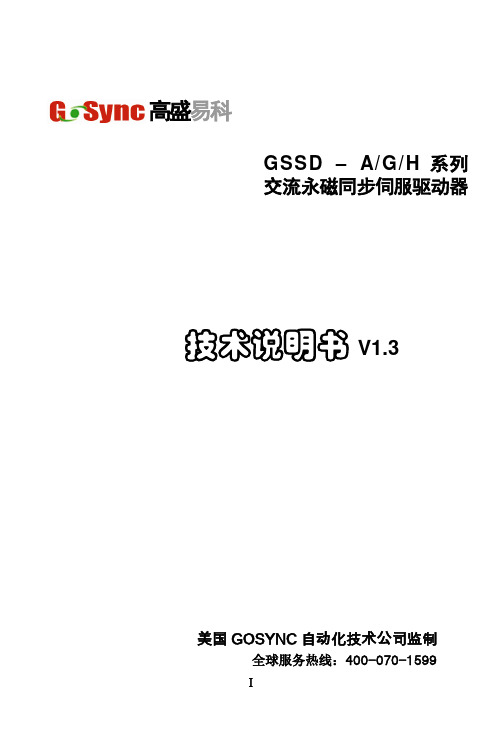
控制信号输入输出信号用输入电源。(+24V)
(DC24V/0.3A)(24V地)
CONT0
CONT1
CONT2
CONT3
CONT4
CONT5
3
4
18
19
20
33
输入指令控制序列
输入指令控制序列信号。在出厂时的初始值中设定了以下信号。(DC24V/10mA)
CONT0:运行命令(RUN) CONT3: (无指定)
设备运行时,禁止移动连接电缆,否则会造成人员受伤或设备损坏。
6.保养和检查
禁止接触驱动器及其电机内部,否则会造成触电。
电源启动时,禁止拆卸驱动器面板,否则会造成触电。
电源关闭5分钟内,不得接触接线端子,否则残余高压可能会造成触电。
禁止在电源开启时改变配线,否则会造成触电。
禁止拆卸伺服电机,否则会造成触电。
本手册除叙述操作说明外,还提供接线图供您参考。如果您对本产品的使用存在疑难或有特殊要求, 可以联系本公司各地办事处或经销商,当然您也可以直接致电我公司总部客户服务中心,我司将竭诚为您服务。本手册内容如有变动,恕不另行通知。
本产品在出厂前均做过完整功能测试,为防止产品运送过程中因疏忽导致产品不正常,拆封后请详细检查下列事项:
2.3接线
2.3.1接线注意事项
1.允许单相或三相交流220V电源输入。
2.请不要将动力线和信号线从同一管道内穿过,也不要将其绑扎在一起。
3.对于信号线、编码器反馈线、请使用多股绞合线以及多芯绞合整体屏蔽线。对于配线长度,指令输入线最长为8M,PG反馈线最长为20M。
4.即使关闭电源,伺服驱动器内部仍然可能会滞留高压,请暂时不要触摸电源端子(必须停电5分钟后才能打开驱动器)。
众鑫(高盛易科)伺服驱动器说明书
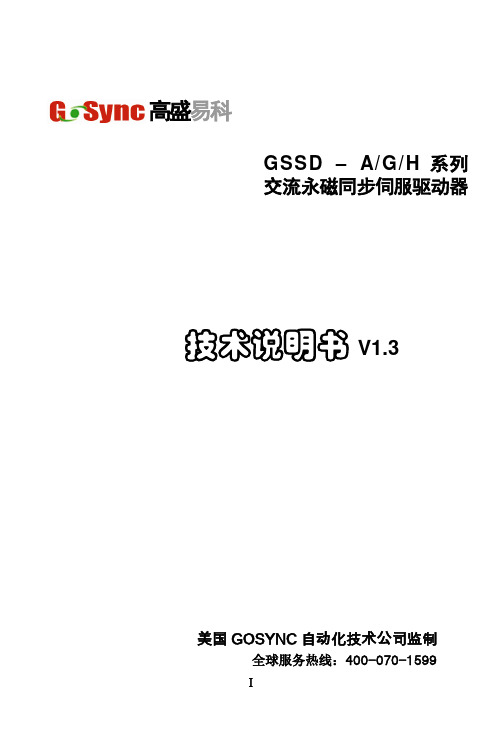
4.安装在有腐蚀性气体的场所时,请设法防止腐蚀性气体的侵入。长时间暴露于腐蚀性气体的场所可能影响到驱动器的使用寿命。
5.请避免将本设备安装在高温、潮湿、多粉尘、多铁粉的场所。
2
打开包装后,请观察驱动器以及电机的型号是否匹配,以及运输中驱动器是否有损坏。
输入
信号
指令
脉冲
输入脉冲种类
指令脉冲/指令方向,正转脉冲/反转脉冲,
90度相位差的两路信号
输入脉冲形态
线驱动,集电极开路
输入脉冲频率
最大500Kpps
输入
输出
信号
位置信号输出
A相、B相、C相:线驱动输出
接点输入信号
6路输入,可自定义信号
接点输出信号
4路输出,可自定义信号
内 部 功 能
再生处理
制动电阻外接
GSSD-M30
9.3A
30A
GSSD-M50
16.5A
50A
1.3
基
本
规
格
输入电源
三相AC220V -15%~+10% 50HZ/60HZ
控制方式
三相全波整流IGBT PWM 方式 正弦波电流驱动
使用
条件
使用/保存温度
0~55℃/ -20~85℃
使用/保存湿度
90%RH以下(不结露)
标准高度
海拔1000m以下
耐振动/耐冲击
4.9m/s2/19.6m/s2
速
度
和
转
矩
控
制
方
式
性
能
- 1、下载文档前请自行甄别文档内容的完整性,平台不提供额外的编辑、内容补充、找答案等附加服务。
- 2、"仅部分预览"的文档,不可在线预览部分如存在完整性等问题,可反馈申请退款(可完整预览的文档不适用该条件!)。
- 3、如文档侵犯您的权益,请联系客服反馈,我们会尽快为您处理(人工客服工作时间:9:00-18:30)。
GPW-CB03编程电缆驱动程序安装说明
概述
USB编程电缆是通过将电脑的USB口模拟成传统的串行口(通常为COM3),从而使编程软件通过GPW-CB03编程电缆与GP系列进行通信。
功能
●支持的操作系统Windows XP/ Windows2000
●兼容USB V1.1 V2.0
●波特率:300bps~1Mbps自动适应
●每台PC只支持一根USB编程电缆
系统要求
请在使用USB编程电缆之前确认你的电脑是IBM PC兼容型并具备以下最低系统要求:
●Intel兼容586DX4-100MHz中央处理器或更高
●一个标准的USB接口(4-pin A型插座)
驱动程序的安装
驱动程序的安装非常简单,只需按提示进行即可,以Windows XP为例,按以下步骤进行:
1、打开电脑主机,插入驱动程序光盘。
2、将GPW-CB03电缆插入电脑的USB接口,Windows将检测到设备并运行添加新硬
件向导帮助你设置新设备,并单击下一步继续。
如果Windows没有提示找到新硬件,那么在设备管理器的硬件列表中,展开“通
用串行总线控制器”,选择带问号的USB设备,单击鼠标右键并运行更新驱动程序。
3、Windows将检测到安装信息,并出现如下没有通过Windows徽标测试的信息框,
单击“仍然继续”。
4、继续安装,让Windows拷贝驱动程序文件到你的硬盘。
5、当Windows显示完成找到新硬件向导,单击“完成”结束安装。
6、安装完成后,请确认在Windows的“开始\控制面板\系统\硬件\设备管理器”菜单
的\“端口(COM和LPT)”\展开条目中出现“Prolific USB-to-Serial Comm(COMx)”,这个COMx就是USB编程电缆使用的COM口号,该端口号与电脑有关,一般为
COM3或COM4,以后每次使用只要插入编程电缆就会出现该COM口,你只需在
编程软件或通信软件等应用软件中选中该COM口号即可通信。
驱动程序的删除
删除驱动程序是为了释放COM口资源以便其他设备使用,或驱动程序故障时需将其删除后重新安装,按下面步骤删除驱动程序:
1、从你的电脑上拔下USB编程电缆。
2、运行驱动光盘下的DRemover98_2k.exe程序
3、显示提示窗口,单击“OK”按钮即可。
(其它还可运行面板中的添加或删除程序,选择“CP2102 USB to UART Bridge Controller”,单击删除按钮或“FTDI USB Serial Converter Driver”,单击删除按钮)。
如何改变COM口号
有些早期的应用软件支持的串口数量是有限的,如某PLC编程软件支持的串口号为COM1~COM2,由于安装USB编程电缆之前已安装了其它的USB转UART设备,安装USB编程电缆驱动程序后在设备管理器中显示该电缆地址为COM8,这样一来编程软件就无法访问该COM口。
这时候就需改变编程电缆的COM口号,有以下二个方法:
1、删除所有的USB转UART产品的驱动程序以释放COM口资源,重新安装USB编程电
缆驱动程序,这时设备管理器将显示该电缆地址为COM3。
2、在Windows2000/XP系统中可直接更改COM口号,双击设备管理器中需更改的COM口
设备,出现设备属性信息窗口,选择“端口设置”,点击“高级”按钮,出现下面高级设置信息窗口,将COM口设置成你所希COM口序号,并单击“确定”按钮完成。
使用中的注意事项:
1、如果电脑开机时未检测到插在电脑上的USB编程电缆(Windows的设备管理器中没有出
现该电缆对应的COM口)或出现其它异常情况,请重新将USB插头拔插一次。
2、USB转UART是即插即用的USB设备,正在进行数据传输过程中不可以将其断开(断开是
指从USB插座中拔出USB电缆),必须在应用程序关闭后,才能从USB插座中拔出电缆。
3、有时Windows系统故障或通信过程中拔插USB电缆也会出现USB通信异常,这时只需重
新启动电脑
4、一般来讲,最好先将USB电缆插入电脑的USB插座,让计算机检测到COM口后再将编程
电缆的另一端插到PLC的编程口上,因为有些PLC工作在主站方式时,其通信口始终在不停的往外发送数据,如先将编程电缆插入PLC的端口则会降低计算机正确识别COM口的速度。
5、编程电缆的USB插头必须直接插入计算机的USB端口,其间不能加入其它USB延长电缆。
